ICloud-valokuvien käyttö Windows-tietokoneelta
Miscellanea / / August 05, 2021
Applen iCloud-valokuvakirjasto tallentaa kaikki kuvat ja videot turvallisesti iCloudiin. Tämä tarkoittaa, että vaikka sinulla ei ole Macia, voit käyttää iCloud-valokuvia helposti myös Windows-tietokoneelta. Jos et tiedä, Apple tarjoaa iCloud-sovelluksen Windows-alustalle, joka vaatii Windows 10: n tai uudemman ja Apple ID: n. Apple on ottanut käyttöön iCloud-palvelun lähes kahdeksan vuotta sitten, joka kirjaimellisesti säästää tallennustilaa iPhonellasi.
Nykyään useimpien käyttäjien mielestä tämä on kätevää ja helppokäyttöistä, ja parasta on, että kaikki synkronoidut tiedot voivat olla kaikkien käyttäjän käyttämien Applen laitteiden käytettävissä. Jos olet iCloud Käyttäjä ja tallenna kaikki valokuvasi kirjastoon, mutta et ymmärrä, miten niihin pääsee Windows PC: n / kannettavan kautta, tarkista tämä opas. Jos oletat, että Apple-palveluiden käyttämiseen tarvitset valokuvien katselemiseen Apple-tuotteen, kuten Mac, saatat löytää tämän artikkelin mielenkiintoisen.
Kaikilla iCloud-valokuvillasi on kaksi tapaa käyttää Windows-tietokonetta / kannettavaa tietokonetta. Voit joko ladata virallisen iCloud Desktop -sovelluksen Windows-tietokoneellesi tai kirjautua yksinkertaisesti iCloud-verkkosivustolle selaimen kautta ja käyttää valokuvia.
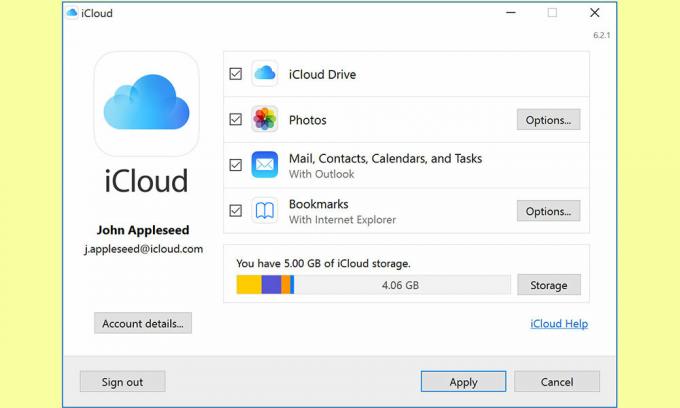
Vaiheet iCloud-valokuvien käyttämiseen Windows-tietokoneelta
- Ensinnäkin sinun on lataa virallinen iCloud for Windows tai voit jopa Käy Microsoft Storessa ja hanki iCloud (Windows 10 tai uudempi).
- Käynnistä sitten iCloud-sovellus ja kirjaudu sisään Apple ID: lläsi. Jos sinulla ei ole Apple ID: tä, luo se.
- Napsauta nyt Vaihtoehdot alla "Kuvat" iCloud Photo Sharing -toiminnon ottaminen käyttöön, jotta voit käyttää kaikkia pilvivarastoon tallennettuja valokuviasi.
- Uusi ponnahdusikkuna ilmestyy asettamaan iCloud tietokoneellesi. Valitse iCloud-valokuvakirjasto vaihtoehto ja napsauta Tehty -painiketta.
- Varmista, että Valokuvat-osio on valittu ja napsauta Käytä.
- Kirjoita seuraavaksi iCloud-valokuvat Windowsin hakupalkissa ja käynnistä se.
- Klikkaa Lataa valokuvia ja videoita vasemmasta ruudusta.
- Nyt saat ponnahdusikkunan, jossa sinun on valittava kaikki valokuvat ja videot vuosittain, jotka haluat ladata.
- Kun olet valinnut valintaruudun, napsauta ladata -painiketta.
- Se ladataan zip-tiedostona ja tallennetaan tietokoneen oletuslatauskansioon.
- Mene Tiedostonhallinta > napsauta Lataukset > valitse ja pura zip-tiedosto.
- Olet valmis.
Käytä iCloud-valokuvia Windows-tietokoneesta verkkoselaimen kautta
Jos et halua juuttua työpöytäsovellusten asentamiseen, voit yksinkertaisesti vierailla virallisella iCloud.com-verkkosivustolla Windows-tietokoneeltasi. Voit kirjautua iCloud-palveluun Apple ID: n kautta Google Chromella, Mozilla Firefoxilla tai Microsoft Edge -selaimella.
- Siirry mihin tahansa verkkoselaimeen> siirry URL-osoitteeseen iCloud.com ja kirjaudu sisään Apple ID: llä.
- Muodosta päävalikko, napsauta Kuvat.
- Kaikki tallennetut valokuvat ja videot näytetään kuukauden mukaan.
- Voit joko valita valokuvan / videon tai valita useita painamalla pitkään näppäimistön ”Ctrl” -painiketta ja napsauttamalla hiiren vasemmalla painikkeella.
- Nyt näet muutaman vaihtoehdon oikeassa yläkulmassa profiilivalikon vieressä. Täällä voit myös ladata, ladata, poistaa, jakaa ja luoda uuden kansion.
- Aiheen mukaan sinun on napsautettava latauskuvake (nuoli alas pilvestä).
- Se siitä.
Oletamme, että selainpohjainen iCloud-valokuvien käyttö on melko helppoa useimmille uusille käyttäjille. Kyse on kuitenkin totuttamisesta. Toivomme, että tämä opas on hyödyllinen.
Subodh rakastaa kirjoittaa sisältöä riippumatta siitä, onko se teknistä tai muuta. Kirjoitettuaan tekniseen blogiin vuoden ajan hänestä tulee intohimoinen asia. Hän rakastaa pelaamista ja musiikin kuuntelua. Bloggaamisen lisäksi hän on riippuvainen pelitietokoneiden rakenteista ja älypuhelinten vuotoista.



